目录
可能每个人都会有这样的需求,换新设备了,需要在新设备安装代码编辑器,比如我们干java开发的最常用的开发工具:IDE,但是我们已经习惯了之前的编辑器配置:比如字体,代码模板,注释模板,甚至是各种插件的安装等配置。那么我们如何把旧设备中的IDE配置导入新电脑中?
旧设备的ide配置导入到新设备的ide中
先在旧设备中把ide相关的配导出为zip压缩文件:
file ---》 manage ide settings ---》选择export settings


特别注意:如果是select all的话,那么你在新设备中安装的本地软件的路径最好还是和旧设备同步好些,不然会出现比较难受的事情的:比如maven,你旧设备的maven安装在d盘某某路径,但是你在新设备导入了这个旧设备的ide配置后,那么ide就会把默认的本地maven环境变成这个配置中的路径,所以每次你创建maven项目路径都会变成这个默认配置,需要手动修改。或者是找到ide的配置文件进行修改. 这还只是一个maven软件,如果之前的旧设备中安装的软件和插件或者是其他东西比较多,那就比较难受了。
导入ide配置:
导入就简单了,把刚刚导出的zip压缩文件传输到新设备,然后按照刚刚步骤,选择导入,然后会让你选择配置文件所在路径,选择刚刚zip所在路径就可以导入成功了,然后重启ide就行了。
修改ide‘级别’的maven路径配置
我自己之前就是一直想不明白为什么自己每次创建maven项目,这个maven的路径和本地仓库配置都会变化为原来旧设备的maven路径配置。。。这是为什么呢?

最近发现原来是之前导入旧设备的ide配置后没有对ide的配置文件进行修改,所以每次创建maven项目ide就会又去使用这个ide配置文件中的默认的maven环境。在setting中的maven配置(就是上面图片的配置)修改了也是不会在下一次创建maven项目生效的,因为这个只是对当前项目有效!!!
那么ide‘级别’的配置在哪里?

选择导出,会跳出导出选项选择 与 ide配置的路径,根据这个路径去找相关的文件:
 根据这个路径找到ide的相关配置后,打开配置文件,找到options文件夹:
根据这个路径找到ide的相关配置后,打开配置文件,找到options文件夹:
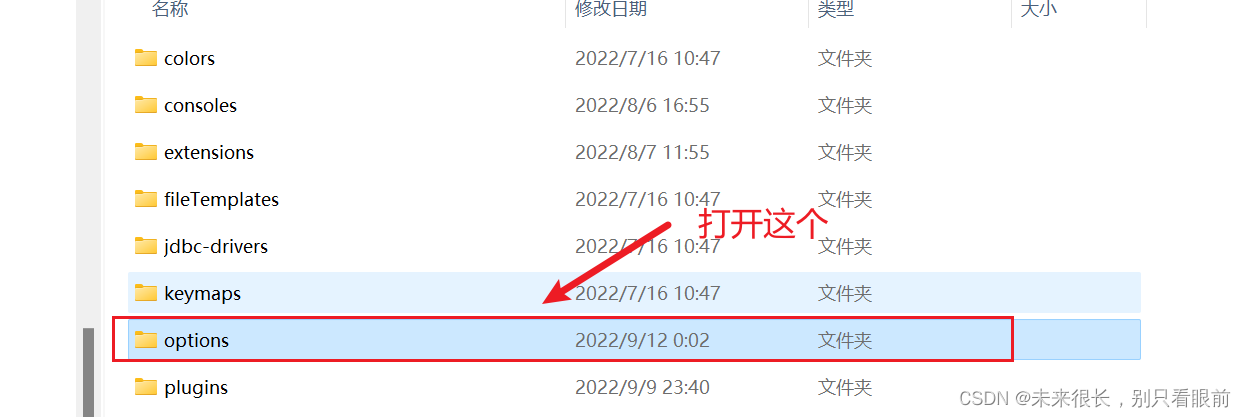

<MavenGeneralSettings>
<option name="localRepository" value="D:\repo" />
<option name="mavenHome" value="E:/maven/apache-maven-3.3.9-bin/apache-maven-3.3.9" />
<option name="userSettingsFile" value="E:\maven\apache-maven-3.3.9-bin\apache-maven-3.3.9\conf\settings.xml" />
</MavenGeneralSettings>